1、首先插入一个心形,上面写上要镂空的文字,比如新年新气象。
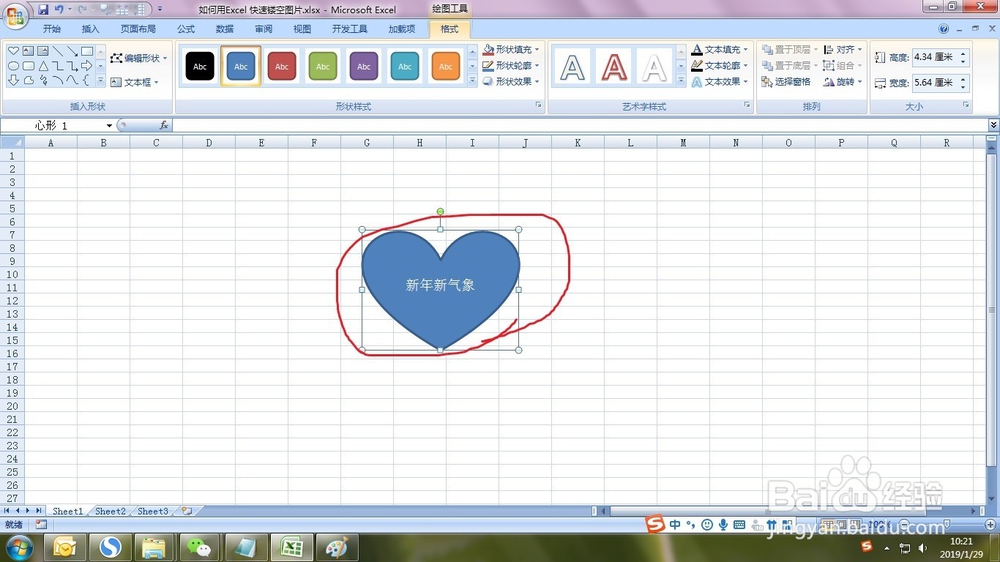
2、然后选中图形,将其剪切后选择性粘贴为图形格式,点击确定。
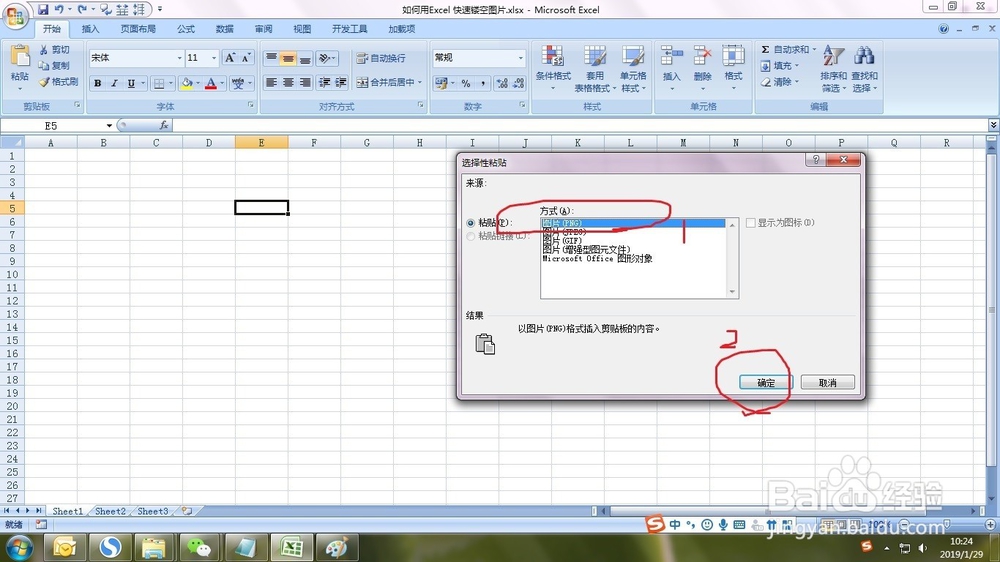
3、高版本的excel可以选择删除背景,较低版本的可以选择格式中的重新着色,然后选择设置透明色。

4、点击设置透明色的图标,然后点击新年新气象字体,字体就变成了透明色。

5、这样看起来效果不明显,我们在表格中再插入一张图片,将其设置为置于底层。

6、然后将心形移到图片上方,就可以很清楚的看到心形图片的镂空效果,非常快速简单。

1、首先插入一个心形,上面写上要镂空的文字,比如新年新气象。
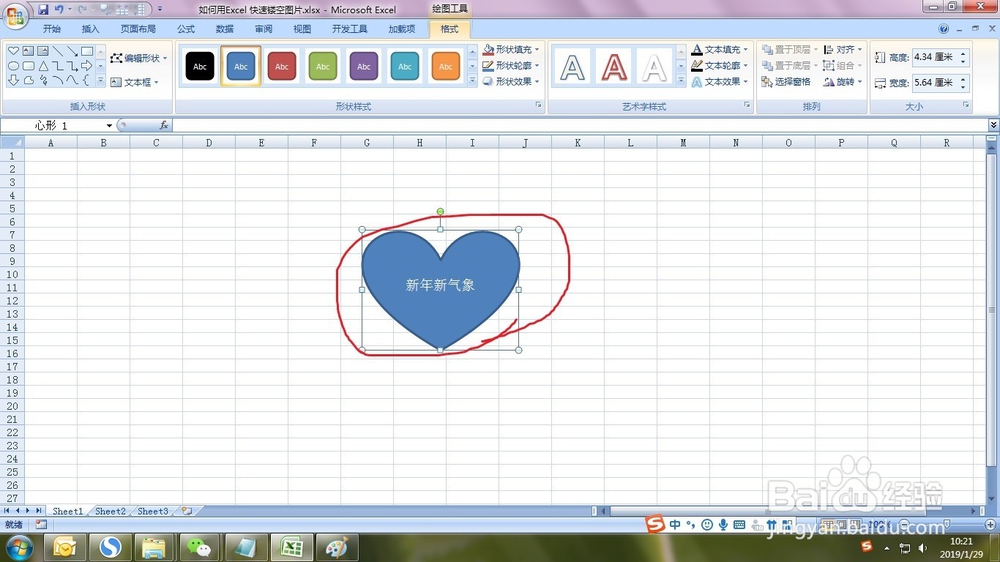
2、然后选中图形,将其剪切后选择性粘贴为图形格式,点击确定。
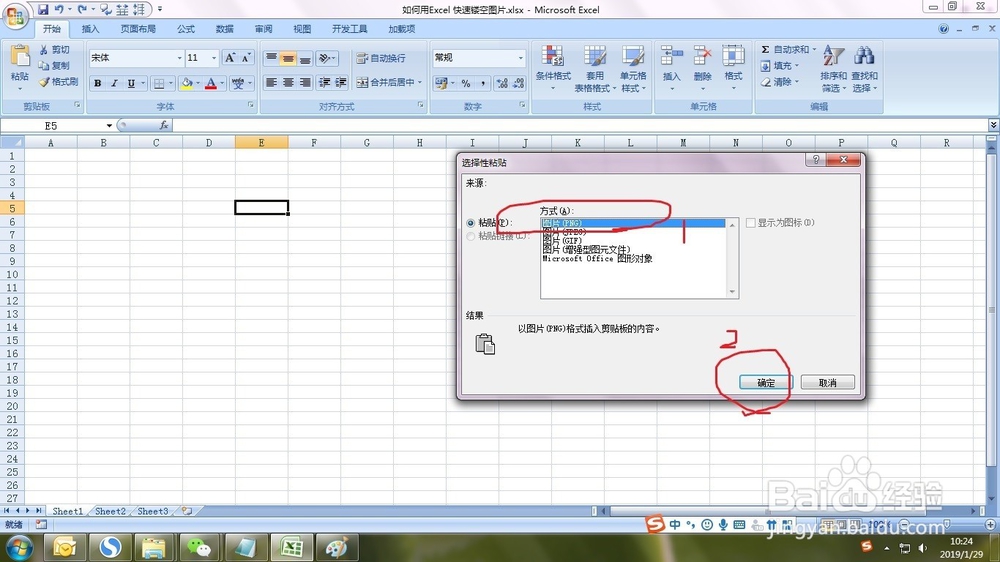
3、高版本的excel可以选择删除背景,较低版本的可以选择格式中的重新着色,然后选择设置透明色。

4、点击设置透明色的图标,然后点击新年新气象字体,字体就变成了透明色。

5、这样看起来效果不明显,我们在表格中再插入一张图片,将其设置为置于底层。

6、然后将心形移到图片上方,就可以很清楚的看到心形图片的镂空效果,非常快速简单。
